W7错误恢复无法开机解决方法(如何应对W7错误恢复无法开机问题)
2
2025-06-20
电脑作为现代工作和学习中不可或缺的工具,台式机在遇到无法开机的情况时,往往会给人带来诸多不便。如果遇到这种情况,我们该如何进行故障排查呢?本文将全面介绍台式机无法开机时的排查步骤,帮助您快速定位问题所在,并提供相应的解决策略。
当台式机无法开机时,首先要做的是进行一些基本的检查,这可以排除一些最简单的问题。
1.确认电源连接
检查电源线是否牢固地连接在电脑和插座上。请确保插座通电,电源开关处于开启状态。如果您的电脑配置了UPS(不间断电源),请确认其电池是否还有电。
2.检查显示器
确认显示器的电源线和信号线(VGA、HDMI、DVI或DisplayPort)是否都已正确无误地连接到电脑和显示器上。尝试调整显示器的亮度和对比度,确保它没有处于待机模式。
3.检查硬件连接
打开电脑机箱,查看所有的硬件连接是否牢固,包括内存条、显卡、硬盘等。有时候,由于插槽积尘或硬件松动,可能导致电脑无法开机。
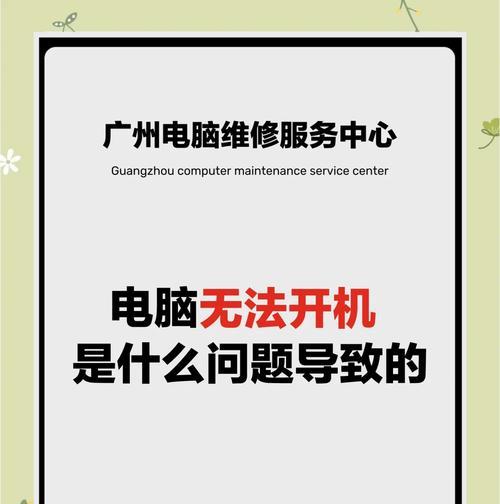
电脑在启动过程中会发出一些声音信号,比如开机时蜂鸣器的长短响声,或是硬盘启动时的轻微噪音。检查机箱上的指示灯是否亮起,通常电源灯、硬盘灯和风扇的运转情况能够提供故障线索。
1.通过蜂鸣器声音判断
如果主板上有一个蜂鸣器,开机后您可能会听到一系列的短促声(Beep声)。每个主板的Beep声含义不同,通常请参考主板手册来解读这些声音代表的意义。
2.观察指示灯与风扇
开机时,请观察硬盘指示灯是否亮起,以及电源风扇和CPU风扇是否开始转动。如果风扇不动,可能是电源问题;如果硬盘灯未亮,可能是没有检测到硬盘。

若以上步骤均正常,那么问题可能出在硬件上。
1.内存条检测
内存条故障是导致电脑无法开机的常见原因之一。请尝试取下内存条,用橡皮擦拭金手指部分,再重新安装。如果您有多根内存条,建议逐个测试以确定是否是某根内存条故障。
2.硬盘检查
使用带有启动功能的系统盘或U盘,启动电脑后进入BIOS或UEFI界面,查看是否能识别到硬盘。如果不能识别,可能是硬盘连接线或硬盘本身出现了问题。
3.检查显卡
对于独立显卡,您可以尝试将其取下,连接到主板的集成显卡上(如果主板有集成显卡)。若电脑能够正常启动,可能是独立显卡出现了问题。

硬件无明显故障后,我们还需要检查软件和系统设置。
1.BIOS设置
有时错误的BIOS设置也会导致电脑无法开机。请检查BIOS设置是否有误,例如启动顺序、超频设置等。如果不确定,可以尝试将BIOS设置还原到出厂默认。
2.系统文件检查
如果能够成功进入BIOS或通过其他方式访问系统,建议运行系统文件检查器(sfc/scannow)来修复可能损坏的系统文件。
如果以上步骤都无法解决问题,那么电脑可能存在更为复杂的故障,如主板损坏、CPU烧毁等。此时,建议您将电脑送到专业的维修店进行检测和维修。
在了解了如何排查故障之后,我们也应该学习如何预防未来的故障。
1.定期清洁
定期清理电脑内部的灰尘,特别是在高温的夏季,灰尘积聚可能导致散热不良,进而影响电脑正常工作。
2.静电防范
在触摸电脑内部硬件前,请确保释放掉身上的静电,以防静电损坏敏感的电子元件。
3.使用稳定的电源
确保使用良好的稳压器或不间断电源(UPS),在电压不稳定时保护电脑免受损害。
电脑台式机无法开机是一个比较复杂的问题,它可能涉及到硬件、软件以及电源等多方面因素。通过本文介绍的故障排查步骤,希望您能够快速定位问题并进行修复。如果问题依旧无法解决,不要犹豫,及时寻求专业人员的帮助,以免造成更大的损失。
版权声明:本文内容由互联网用户自发贡献,该文观点仅代表作者本人。本站仅提供信息存储空间服务,不拥有所有权,不承担相关法律责任。如发现本站有涉嫌抄袭侵权/违法违规的内容, 请发送邮件至 3561739510@qq.com 举报,一经查实,本站将立刻删除。